Neste artigo, você encontrará soluções para algumas das mensagens de erro que poderá encontrar ao carregar arquivos no site do OneDrive.
Observação: Se você exceder o armazenamento da Microsoft, não poderá carregar, editar ou sincronizar novos arquivos (como o Rolo da Câmera) no OneDrive. Saiba mais.
Expanda uma seção abaixo para ver problemas gerais ou mensagens de erro que você pode receber ao tentar carregar arquivos do site do OneDrive, juntamente com possíveis soluções.
Importante:
-
Se você exceder o armazenamento da Microsoft, não poderá carregar, editar ou sincronizar novos arquivos (como o Rolo da Câmera) no OneDrive. Saiba mais.
-
O OneDrive não carrega fotos otimizadas para o iCloud. Para desabilitar a otimização, toque em Configurações > iCloud > Fotos e limpe a opção Otimizar armazenamento.
Você pode receber essa mensagem por um dos seguintes motivos:
-
Houve um problema com o OneDrive. Tente carregar o arquivo novamente.
-
A conexão com OneDrive foi perdida durante a transferência do arquivo, ou você não estavam conectado ao OneDrive. Entre no OneDrive com sua conta da Microsoft e tente carregar o arquivo novamente.
-
Você não tem permissão para acessar o arquivo (somente contas corporativas ou de estudante). Se o arquivo estiver em um servidor, verifique se você pode abrir o arquivo e tente carregá-lo novamente. Para saber mais sobre como obter permissão para acessar o arquivo, entre em contato com o administrador de rede.
-
Você não tem permissão para carregar o arquivo na pasta selecionada. Selecione uma pasta para a qual você tenha permissão de edição e tente carregar o arquivo novamente.
-
Não há suporte para o tipo de arquivo.
-
As fotos podem estar nestes formatos comuns: JPEG, JPG, TIF, TIFF, GIF, PNG, RAW.
Ou podem estar nesses formatos menos comuns: BMP, DIB, JFIF, JPE, JXR, EDP, PANO, ARW, CR2, CRW, ERF, KDC, MRW, MRW, NRW, ORF, PEF,MP, RW2, RWL, SR2, SRW. -
Os vídeos podem estar nestes formatos comuns: AVI, MOV, WMV, ASF, MP4.
Ou podem estar nesses formatos menos comuns: 3G2, 3GP, 3GP2, 3GPP, M2T, M2TS, M4V, MP4V, MTS, WM, LRV. Saiba mais sobre Formatos de vídeo que você pode reproduzir no site do OneDrive.
-
PROBLEMA
Esse problema pode ocorrer se você entrou em um aplicativo do Microsoft 365 com uma conta que não tem permissão para carregar arquivos no OneDrive.
SOLUÇÃO:
Redefina o aplicativo de configurações do Windows que foi conectado com minha conta de trabalho, reinstale o aplicativo OneDrive e resolveu o problema.
-
Siga as etapas listadas para adicionar o OneDrive como serviço.
Se isso não ajudar, talvez seja necessário limpar credenciais antigas do OneDrive seguindo as etapas abaixo.
Alguns usuários podem ter problemas para entrar no OneDrive com credenciais que expiraram no computador.
PROBLEMA
Um arquivo duplicado é criado com o nome do computador adicionado ao nome de arquivo, por exemplo:
-
livro1.xlsx
-
livro1-desktop-computador.xlsx
SOLUÇÃO ALTERNATIVA
Windows:
-
Clique na tecla do Windows + R para abrir a caixa de diálogo “Executar”.
-
Insira o caminho %localappdata%\Microsoft\OneDrive\settings e selecione OK.
-
Exclua o arquivo PreSignInSettingsConfig.json .
Mac:
-
Na pesquisa do Spotlight, digite "conjunto de chaves" e selecione "Acesso às Chaves". Caso não esteja visível no Spotlight, acesse a pasta Utilitários e abra o Acesso ao Conjunto de Chaves nela.
-
Pesquise "OneDrive".
-
Exclua "OneDrive Credencial em Cache".
-
Execute o OneDrive.
Se essas soluções alternativas não resolverem o problema, desinstale e reinstale o OneDrive:
Observação: Você não perde dados ou arquivos ao desabilitar ou desinstalar o OneDrive no seu computador. Você sempre pode acessar seus arquivos entrando no OneDrive.com.
Para carregar arquivos para uma nova pasta no OneDrive, primeiro crie a pasta e, em seguida, carregue os arquivos. Não é possível carregar arquivos com 0 bytes do site do OneDrive.
Dica: Com o aplicativo do OneDrive você pode carregar pastas inteiras para o OneDrive sem precisar acessar o site do OneDrive.
O caminho completo (incluindo o nome do arquivo) é muito longo. O caminho deve conter menos de 442 caracteres. Encurte o nome do arquivo ou das subpastas no OneDrive ou selecione uma subpasta mais próxima à pasta de nível superior, e tente carregar o arquivo novamente.
Para carregar para uma pasta específica, navegue até a pasta de destino e selecione Carregar.
Se você usar o Microsoft Edge ou uma versão recente de outros navegadores da Web populares, poderá carregar arquivos no OneDrive com até 250 GB em tamanho. Se você usar um navegador da Web mais antigo, o tamanho máximo de arquivo é de 300 MB.
Os blocos de anotações salvos no OneDrive têm um limite de 2 GB.
Dicas:
-
Você pode carregar arquivos de até 250 GB de tamanho se usar o aplicativo do OneDrive. (Se você entrar com uma conta corporativa ou de estudante, o tamanho máximo do arquivo será de 15 GB.)
-
Para transferir arquivos grandes ou muitos arquivos, é recomendável adicionar os arquivos ao aplicativo da área de trabalho OneDrive em vez de usar o botão Carregar no site.
Se o upload automático da câmera não estiver funcionando, ou se apenas algumas imagens forem carregadas, execute estas etapas:
-
Desativar o carregamento da câmera nas OneDrive configurações do aplicativo (você pode encontrar as etapas nos guias sobre como usar OneDrive no iOS ou OneDrive para Android).
-
Acesse o site do OneDrive e renomeie a pasta de Imagens da Câmera.
-
Verifique se você tem uma boa conexão de rede móvel ou unificada.
-
Ative o carregamento da câmera para reiniciar o carregamento das imagens da câmera de seu dispositivo móvel na nuvem.
Dicas:
-
Se você exceder o armazenamento da Microsoft, não poderá carregar, editar ou sincronizar novos arquivos (como o Rolo da Câmera) no OneDrive. Saiba mais.
-
O OneDrive não carrega fotos otimizadas para o iCloud. Para desabilitar a otimização, toque em Configurações > iCloud > Fotos e limpe a opção Otimizar armazenamento.
-
Verifique se o seu cofre pessoal está desbloqueado antes de tentar carregar os arquivos nele.
Caso não tenha uma assinatura do Microsoft 365, você só poderá adicionar até três arquivos em seu Cofre Pessoal. Caso já tenha uma assinatura, você pode adicionar quantos arquivos desejar (até o limite de armazenamento).
O arquivo não será carregado se não couber no espaço de armazenamento disponível. Para conferir o espaço restante ou obter mais espaço de armazenamento, acesse a página de Armazenamento.
Se você exceder o armazenamento da Microsoft, não poderá carregar, editar ou sincronizar novos arquivos (como o Rolo da Câmera) no OneDrive. Saiba mais.
O arquivo pode estar aberto em outro programa. Salve as alterações no arquivo, feche o programa e tente carregar o arquivo novamente.
Se o arquivo estiver em um dispositivo de mídia removível, como um CD ou uma unidade flash USB, talvez ele não esteja disponível. Certifique-se de que o dispositivo de mídia removível esteja conectado corretamente ao computador e tente carregar o arquivo novamente.
Se você estiver tentando abrir um arquivo de uma versão mais antiga do Excel, tente abrir o Excel primeiro e, em seguida, abra o arquivo a partir de lá.
Ou talvez seja necessário definir uma versão mais antiga do Excel como o padrão:
-
Na caixa de pesquisa na barra de tarefas, digite Painel de controlee selecione-o na lista de resultados ou selecione Enter.
-
Selecione Programas > Programas padrão > Configurar seu programa padrão.
-
Selecione a versão mais antiga do Excel (por exemplo, o Excel 2016), selecione Definir este programa comopadrão e selecione OK.
O arquivo pode ter sido movido, renomeado ou excluído antes de você tentar carregá-lo. Localize o arquivo e tente carregá-lo novamente.
O nome do arquivo contém caracteres que não são permitidos. Altere o nome para que ele não comece ou termine com um espaço, termine com um ponto ou inclua qualquer um destes caracteres: / \ < > : * " ? |
Os seguintes nomes não são permitidos para arquivos ou pastas: AUX, PRN, NUL, CON, COM0, COM1, COM2, COM3, COM4, COM5, COM6, COM7, COM8, COM9, LPT0, LPT1, LPT2, LPT3, LPT4, LPT5, LPT6, LPT7, LPT8, LPT9.
Para renomear um arquivo ou pasta antes de salvar ou carregar, selecione o arquivo ou pasta e pressione F2. Os usuários de MAC devem renomear um arquivo ou pasta selecionando-a e pressionando a tecla de retorno.
Selecione Substituir para substituir o arquivo existente, ou Manter ambos para renomear o arquivo que você está carregando.
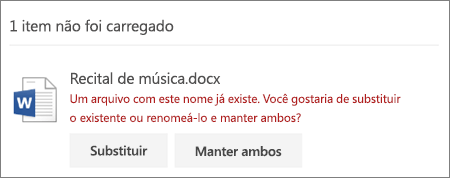
Observação: Se um arquivo não tiver uma extensão, não será possível carregá-lo em um local que tenha uma pasta com o mesmo nome.
Feche o arquivo que você está tentando substituir. Em alguns casos, talvez seja mais rápido salvar ou baixar o arquivo com um novo nome de arquivo, excluir o arquivo original e renomear o novo arquivo com o nome do arquivo original.
Precisa de mais ajuda?
Se você tiver um problema que não se trata de carregar, talvez encontre ajuda nestes artigos:
|
|
Entre em contato com o Suporte
Para obter suporte técnico, acesse Entre em contato com o Suporte da Microsoft, insira o problema e selecione Obter Ajuda. Se você ainda precisar de ajuda, selecione Entre em contato com o suporte para ser direcionado para a melhor opção de suporte. |
|
|
|
Administradores
|












